Sobre o envio de alterações para GitHub
Quando você faz push das alterações, você envia as alterações confirmadas em seu repositório local para o repositório remoto no GitHub. Se você alterar seu projeto localmente e desejar que outras pessoas tenham acesso às alterações, você deve fazer push das alterações para GitHub.
Antes de fazer push das alterações, você deve atualizar seu branch local para incluir quaisquer commits adicionados ao repositório remoto. Se alguém fez commits no controle remoto que não estão em seu branch local, GitHub Desktop solicitará que você bosque os novos commits antes de fazer push de suas alterações para evitar conflitos de merge. Para saber mais, confira Sincronizar seu branch no GitHub Desktop.
Os administradores de repositório podem habilitar proteções em um branch. Se estiver trabalhando em um branch que é protegido, não será possível excluir nem forçar o push no branch. Os administradores de repositório podem ativar outras configurações protegidas de branch para aplicar fluxos de trabalho específicos antes que um branch possa ser mesclado. Para saber mais, confira Sobre branches protegidos.
Os administradores de repositório também podem habilitar conjuntos de regras para uma ramificação, o que impedirá a conclusão de um push se um conjunto de regras não tiver sido seguido. Por exemplo, um conjunto de regras pode exigir uma convenção de nomenclatura de ramificação específica ou um número de problema no início de uma mensagem do commit. GitHub Desktop avisará sobre conjuntos de regras para ajudar a evitar que sua ramificação entre em um estado em que você não possa efetuar push de alterações. Para saber mais, confira Sobre os conjuntos de regras.
Fazendo push das alterações para GitHub
Note
O GitHub Desktop rejeitará um push se ele exceder determinados limites.
- Um push contém um arquivo grande sobre 100 MiB.
- Um push está acima de 2 GiB em termos de tamanho total.
Se você configurar o Git Large File Storage para rastrear seus arquivos grandes, poderá fazer push de arquivos grandes que normalmente seriam rejeitados. Para saber mais, confira Sobre o armazenamento de arquivos grandes do Git e o GitHub Desktop.
-
Para enviar por push as alterações locais no repositório remoto, na barra do repositório, clique em Efetuar push de origem.

-
Caso haja commits no branch remoto que você não tem no branch local, o GitHub Desktop solicitará que você busque novos commits do remoto. Na janela "Novos Commits no Remoto", clique em Buscar.
-
Opcionalmente, clique em Pré-visualizar a solicitação de pull para abrir uma caixa de diálogo de pré-visualização em que é possível revisar suas alterações e começar a criar uma solicitação de pull. Para saber mais, confira Criar um problema ou solicitação de pull do GitHub Desktop.
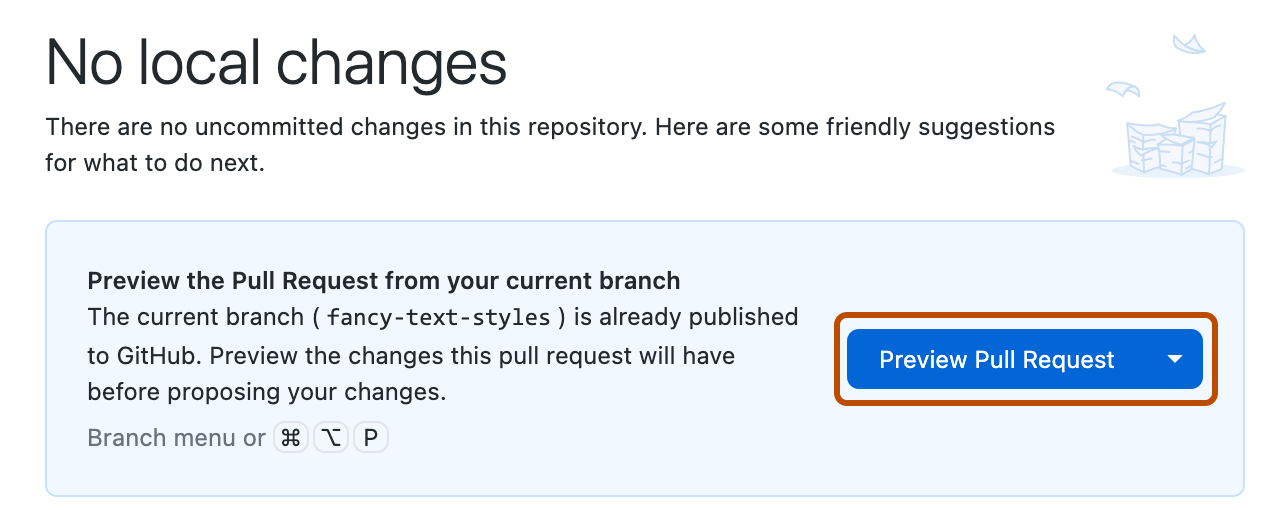
Leitura adicional
- Glossário do GitHub no glossário do GitHub
- Fazer commit e revisar as alterações no seu projeto no GitHub Desktop
- Usar o Git